win7系统没有无线网卡怎么连接wifi win7如何设置wifi自动连接
win7系统没有无线网卡怎么连接wifi,在现代社会中无线网络已经成为人们生活中必不可少的一部分,对于一些使用Win7系统的用户来说,他们可能会遇到一个问题:没有无线网卡如何连接WiFi?Win7系统本身是支持无线网络连接的,只需要正确设置就可以实现无线上网。接下来我们将详细介绍Win7系统如何设置WiFi自动连接,帮助用户解决无线上网的问题。
具体步骤:
1.开始菜单中依次找到“所有程序”--“附件”--“命令提示符”,右键“以管理员身份运行”。
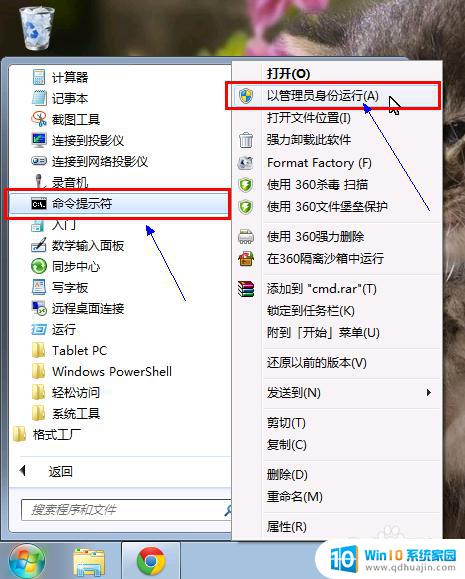
2.在打开的窗口中输入:netsh wlan set hostednetwork mode=allow ssid=netname key=netpassword
然后回车。
此命令有三个参数:
mode:是否启用虚拟WiFi网卡,改为disallow则为禁用。
ssid:无线网名称,最好用英文(以netname为例)。
key:无线网密码,八个以上字符(以netpassword为例)。

3.打开网络和共享中心,点击左侧的“更改适配器设置”。
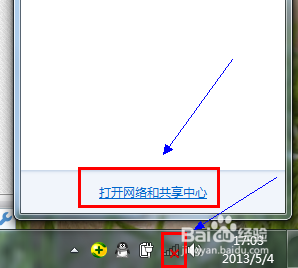
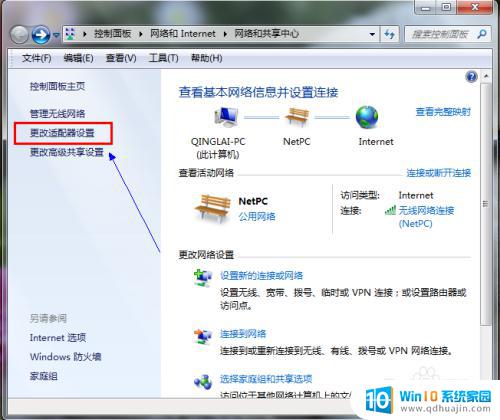
4.就会发现网络连接中会多出一个网卡为“Microsoft Virtual WiFi Miniport Adapter”的无线网络连接2
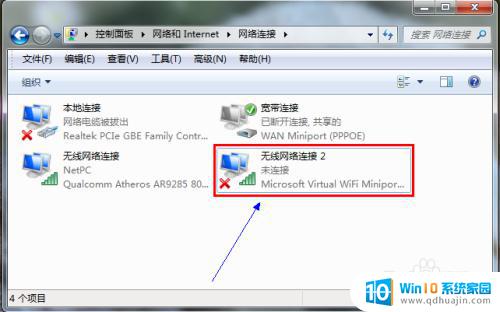
5.这一步很关键!
在“网络连接”窗口中,右键单击已连接到Internet的网络连接。选择“属性”→“共享”,勾上“允许其他······连接(N)”并选择“无线网络连接2”。
关于已连接的网络是哪一个,无非就三种情况。假如你现在是用的无线网,那就选择“无线网络连接”右键属性操作,如果你现在使用的是有线路由器上网,那就选择“本地连接”,如果你使用的是宽带直连,那就选择“宽带连接”。意思就是把你现在能用的网络,共享给你新建立的网络。
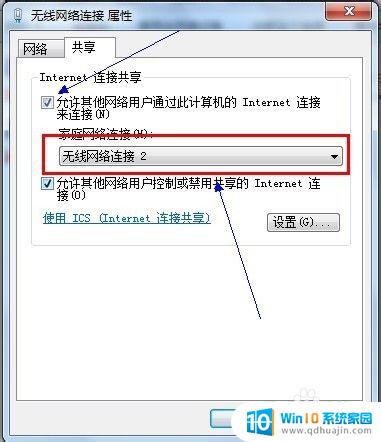
6.在命令提示符里输入“netsh wlan start hostednetwork”,回车,就会启用wifi热点了。
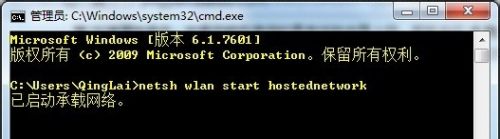
7.手机、平板或其它有无线连接功能的设备就可以搜索网络名为“netname”的网络连接使用了。
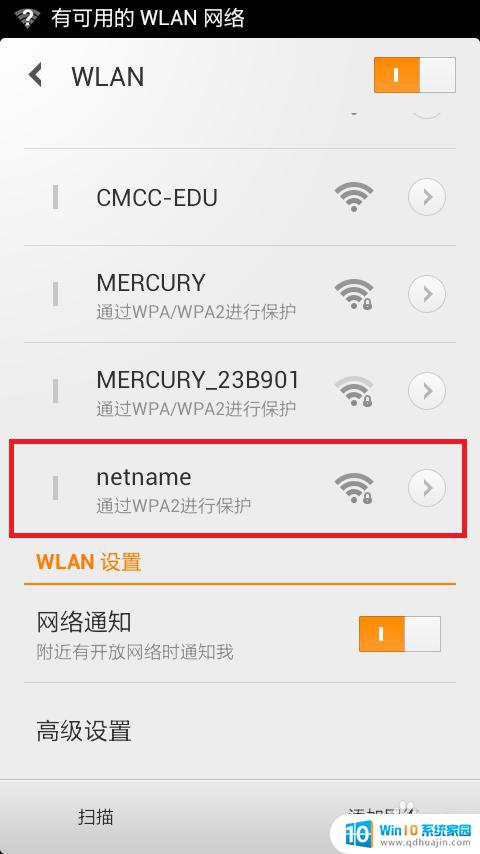
8.由于每次重启电脑或是电脑睡眠后,无线共享网络就会自动关闭,因此为了方便,我们可以在桌面建立一个bat文件(建立一txt文件,后缀名改为bat即可)。内容就是:netsh wlan start hostednetwork
每当我们想启用无线共享网络的时候直接双击运行就可以了。

以上是关于win7系统缺少无线网卡的wifi连接问题的全部内容,如果您遇到了相同的问题,请参考本文中介绍的步骤进行修复,我们希望这篇文章能对您有所帮助。
win7系统没有无线网卡怎么连接wifi win7如何设置wifi自动连接相关教程
热门推荐
win7系统教程推荐
- 1 win7相机怎么打开 Win7摄像头如何打开
- 2 win 7怎么设置系统还原点 win7笔记本恢复出厂设置快捷键
- 3 windows7系统截图工具快捷键 Win7系统截图快捷键教程
- 4 win7系统怎么查主板型号 win7主板型号查看方法
- 5 win7添加不了打印机 win7无法添加网络打印机怎么办
- 6 win7怎么连有线耳机 Win7耳机插入后无声音怎么办
- 7 window7怎么联网 Win7无线上网和宽带上网设置教程
- 8 固态硬盘 win7 win7系统固态硬盘优化设置教程
- 9 win7 怎么共享文件 Win7如何在局域网内共享文件
- 10 win7电脑蓝牙怎么连接音响 Win7连接蓝牙音箱教程
win7系统推荐